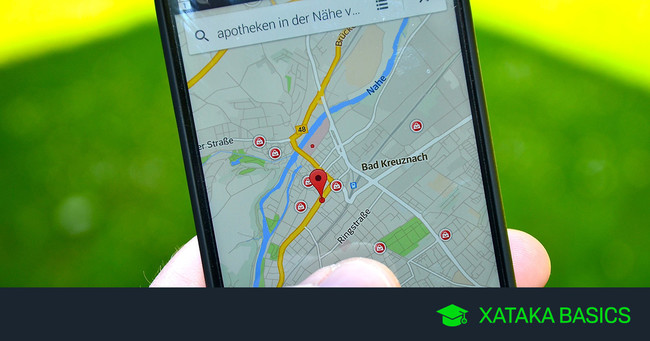
Hoy vamos a repasar la lista con los problemas más comúnes que te encontrarás en Google Maps y sus soluciones, desde errores de la aplicación para el móvil hasta otros problemas que te puedes encontrar en los mapas en la versión web o en páginas webs que incluyen un mapa.
Además de listar los problemas, trataremos de explicar las posibles causas y qué puedes hacer para solucionarlos, con todos los pasos necesarios para que puedas volver a usar los mapas de Google.
Esta página no pudo cargar Google Maps correctamente
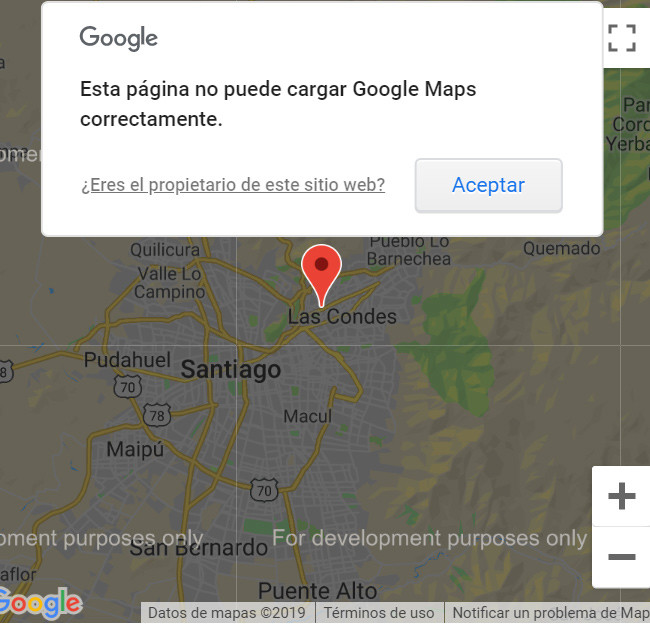
Abres una página web que contiene un mapa (por ejemplo, para mostrar dónde se encuentra ubicado un hotel) y el mapa no funciona. En su lugar, aparece un mensaje de error superpuesto que dice que Esta página no puede cargar Google Maps correctamente.
La buena noticia es que el error no es tuyo, sino de la página web, que no ha adaptado sus mapas a los nuevos requisitos de Google. Por tanto, tú no puedes hacer nada para arreglarlo, salvo informar al dueño de la página web de que su mapa no está funcionando correctamente y esperar que lo arreglen.
Mientras tanto, si querías usar dicho mapa para enterarte de dónde está un lugar, puedes simplemente abrir Google Maps por tu cuenta, en la web o en tu móvil, y buscar el nombre del sitio. En la mayoría de los casos debería aparecerte sin problemas. En resumen, sigue estos pasos:
Avisa al dueño de la página web de que su mapa no está funcionando
Usa la versión web o la app de Google Maps para buscar el lugar
El icono del GPS está en rojo con una interrogación
Un error relativamente frecuente de Google Maps es que el icono para ir a tu ubicación aparece en rojo y con un símbolo '?' en medio. Esto significa que Google Maps no puede acceder a tu ubicación, probablemente porque le denegaste el permiso.
La forma de solucionarlo es fácil, debes otorgar permiso para acceder a la ubicación a Google Maps. Google Maps te volverá a pedir el permiso si pulsas el botón, a no ser que eligieras anteriormente "No volver a preguntar". En tal caso, deberás hacerlo manualmente. Haz esto para solucionarlo:
Pulsa el botón para que se te vuelva a pedir el permiso de ubicación
Da permiso a Google Maps para acceder a la ubicación
Si no te aparece la ventana de los permisos, ve a los Ajustes de Android
Entra en el apartado Aplicaciones
Toca en Google Maps
Toca en Permisos
Toca en Ubicación
Activa el permiso de ubicación
Google Maps no responde
Otros errores de Google Maps pueden ser más genéricos, como el aviso de que Google Maps ha dejado de responder. Esto no es demasiado común, pero puede pasar si el móvil o la conexión a Internet es un poco lenta, el móvil se está sobrecalentando o por algún error temporal en la aplicación.
En la mayoría de los casos, con que toques en Espera y esperes un par de segundos, Google Maps debería respirar y volver a funcionar, aunque es posible que se trate de un error, para lo cual puedes optar por otras soluciones como cerrar la app, reinstalarla o reiniciar el móvil. Esto es todo lo que puedes hacer:
Toca Espera y espera a ver si Google Maps vuelve en sí
En caso contrario, pulsa Cerrar app
Vuelve a abrir Google Maps
Si sigue sin funcionar, reinicia el móvil
Si el móvil está demasiado caliente, déjalo descansar un rato
En Android, si sigue sin funcionar, borra la caché y los datos de Google Maps
Si todavía no funciona, desinstala Google Maps y vuelve a instalarlo
Google Maps no se abre o se cierra de repente
Otro error genérico que le puede pasar a tu aplicación de Google Maps es que se cierre de repente, con o sin un mensaje de error informándote de ello. En la mayoría de los casos, esto sucederá por un error puntual en Google Maps, algo que no es habitual.
Para solucionarlo, a veces deberás esperar a que Google lance una nueva versión de la aplicación que corrija el error y actualizarla a través de Google Play, aunque nunca está de más que pruebes esto primero:
Reinicia el móvil
En Android, si sigue sin funcionar, borra la caché y los datos de Google Maps
Si todavía no funciona, desinstala Google Maps y vuelve a instalarlo
Puedes probar a instalar una versión anterior de Google Maps. El proceso es igual que este, pero cambiando WhatsApp por Google Maps
Parece que estás sin conexión
Algunos mensajes de error son más descriptivos que otros. Cuando Google Maps te muestra el mensaje de Parece que estás sin conexión, efectivamente quiere decir exactamente lo que pone: que la conexión a Internet no está funcionando. Google Maps puede funcionar hasta cierto punto sin conexión a Internet, pero no podrás consultar detalles de lugares, rutas o hacer búsquedas. Si lo intentas, se te mostrará el mensaje.
La forma de solucionar este problema es fácil: vuelve a conectarte a Internet. Asegúrate de que no tienes activo el modo avión del móvil y de que tienes conexión a Internet ya sea a través de la red Wi-Fi o usando los datos del móvil. En resumen, este es el proceso:
Desactiva el modo avión si está activo
Activa la conexión Wi-Fi y conéctate a una red si es posible
Si no tienes Wi-Fi, activa los datos del móvil
No hay resultados en Google Maps
Otro error bastante descriptivo es el que te dice que no hay resultados en Google Maps y que se te mostrará después de intentar hacer una búsqueda. Google Maps es bastante flexible a la hora de hacer búsquedas y corrige automáticamente pequeños errores gramaticales, pero algunas veces será incapaz de encontrar algo similar, mostrándote entonces el mensaje anterior.
Poco puedes hacer al respecto, salvo comprobar que has escrito el nombre correctamente o añadir más información al respecto. Por ejemplo, si estás buscando algo en otra región, es una buena idea que añadas el nombre al final. Es decir, en vez de escribir "Marisquería Pepe", escribe "Marisquería Pepe Badajoz España".
Comprueba que has escrito el nombre correctamente
Escribe el nombre del lugar en el mismo idioma que tienes Google Maps
Elimina palabras adicionales en la búsqueda para hacerla más genérica
Añade el nombre de la provincia o ciudad donde se encuentra el lugar
No aparecen tus lugares favoritos
Si abres Google Maps y te das cuenta de que no aparece ninguno de tus lugares guardados en el mapa, el motivo es bastante fácil de resolver. Probablemente no hayas iniciado sesión en tu cuenta de Google, estés usando el modo incógnito de Google Maps u otra cuenta.
La solución depende de cuál sea el caso. Si estás usando el modo incógnito, deberás salir de él. Si estás usando otra cuenta, deberás cambiar a la tuya y, si no has iniciado sesión en ninguna cuenta, deberás iniciar sesión.
Si estás usando Google Maps en el modo incógnito, desactívalo
Asegúrate de que tienes tu sesión de Google iniciada
Si usas varias cuentas de Google en el móvil, asegúrate de que Google Maps está usando al tuya (aparece tu foto en la barra de búsqueda)
La brújula no apunta correctamente
Un error común y fácil de solucionar en Google Maps es cuando la brújula o el foco que indica dónde estás en el mapa no apunta correctamente al lugar al que estás mirando. La buena noticia es que esto es bastante común y se puede solucionar fácilmente calibrando la brújula.
El propio Google Maps te ayuda a calibrar la brújula. Para hacerlo, debes tocar en el puntito azul que muestra dónde estás y tocar Calibrar brújula. Después deberás mover el móvil haciendo la forma de un número ocho en el aire, tal y como te muestra una animación en el móvil.
Toca en el círculo azul que muestra dónde estás
Pulsa Calibrar la brújula
Mueve el móvil en el aire haciendo ochos hasta que se indique que la precisión es alta
Ver todos los comentarios en https://www.xataka.com
VER 1 Comentario